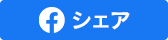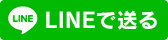8/21 “PC”版における不正ツール対策プログラムの移行について(8/7 12:00更新)
2024年8月7日(水)12:00更新
本件について、続報をお伝えいたします。
“PC”版におきまして、8月21日(水)のアップデート時に、Wellbia社製の不正ツール対策プログラムへの完全移行を実施いたします。
これにより、8月21日(水)以降、従来より導入しておりました「nProtectGameGuard」を適用してゲームをプレイすることができなくなります。
つきましては、Wellbia社製の不正ツール対策プログラムを適用してゲーム起動を試していない方は以下の手順に従って急ぎご対応いただきますようお願いいたします。
Wellbia社製の不正ツール対策プログラムでゲームを起動する方法
- ゲームランチャーを起動し「環境設定」⇒「機能」タブ⇒「ゲーム起動」の「互換性モードで起動する」のチェックを外す
なお、Wellbia社製の不正ツール対策プログラムでゲームが起動しない、ゲームがプレイできない、動作が不安定になるなどの事象が発生した場合、以下をお試しいただくことで改善する可能性がございます。
Wellbia社製の不正ツール対策プログラムでゲームが起動しない、ゲームがプレイできない場合
- PCの再起動を行う
- ランチャーから「ファイルチェック」を行う
- 『PSO2 ニュージェネシス』プログラムのアンインストール、再インストール
- 「Windows Update」を行う ※プレビュー版のOSをご利用されている場合には、通常版OSに戻してください。
- グラフィックドライバ、サウンドドライバ、システムドライバをはじめとした各種ドライバの更新
- 常駐ソフトの一時停止、終了、一時的なアンインストール
- 一時的なセキュリティソフトの停止、削除 ※セキュリティが無効となりますため、お客様のご判断にてお試しください。
- Windows Defenderの設定確認
※Windows Defenderをご利用されている場合は、以下の内容もご確認ください。
- ご利用PCのWindowsのスタートボタンより、「設定」をクリック
- 「更新とセキュリティ」>「Windows セキュリティ」> 「Windowsセキュリティを開く」をクリック
- 「ファイアウォールとネットワーク保護」>「ファイアウォールによるアプリケーションの許可」をクリック
- 表示されたアプリケーションの一覧に「pso2.exe」が存在しているかをご確認ください。
- 「手順4」にて「pso2.exe」が存在していない場合は、以下の手順をお試しください。
- 「手順4」で表示されている画面右下にある「別のアプリの許可(R)」をクリック
- アプリに「pso2.exe」が表示されていたら、選択し「追加」をクリック ※アプリに「pso2.exe」が表示されていない場合は、「参照」ボタンより『NGS』をインストールされたドライブ等をご確認ください。
上記をお試しいただいても改善がみられない場合には、お手数をおかけいたしますが、下記のWellbia社のFAQもご確認いただき、「エラーの内容・エラーが発生した日時・IPアドレス」を記載の上、「sega_support@wellbia.com」宛にご連絡をお願い申し上げます。 ※メールにてご連絡後、Wellbia社サポート様より、ご案内を差し上げます。
Wellbia社 FAQ
https://sega-faq.wellbia.com/index_jp.html ※必要に応じ、FAQ記載の情報の添付にご協力をお願いいたします。
今後とも『PSO2 ニュージェネシス ver.2』をよろしくお願いいたします。
更新前の内容はこちらよりご確認ください
2024年7月5日(金)19:30掲載
“PC”版におきまして、8月末のアップデート時に、Wellbia社製の不正ツール対策プログラムへの完全移行を予定しております。
これにより、8月末以降、従来より導入しておりました「nProtectGameGuard」を適用してゲームをプレイすることができなくなります。
つきましては、現在、ゲームランチャー設定で「互換性モードで起動する」にチェックを入れており、「nProtectGameGuard」を適用してゲームをプレイしている方は、一度「互換性モードで起動する」のチェックを外し、Wellbia社製の不正ツール対策プログラムを適用してゲーム起動をお試しいただきますようお願いいたします。
Wellbia社製の不正ツール対策プログラムでゲームを起動する方法
- ゲームランチャーを起動し「環境設定」⇒「機能」タブ⇒「ゲーム起動」の「互換性モードで起動する」のチェックを外す
なお、Wellbia社製の不正ツール対策プログラムでゲームが起動しない、ゲームがプレイできない、動作が不安定になるなどの事象が発生した場合、以下をお試しいただくことで改善する可能性がございます。
Wellbia社製の不正ツール対策プログラムでゲームが起動しない、ゲームがプレイできない場合
- PCの再起動を行う
- ランチャーから「ファイルチェック」を行う
- 『PSO2 ニュージェネシス』プログラムのアンインストール、再インストール
- 「Windows Update」を行う ※プレビュー版のOSをご利用されている場合には、通常版OSに戻してください。
- グラフィックドライバ、サウンドドライバ、システムドライバをはじめとした各種ドライバの更新
- 常駐ソフトの一時停止、終了、一時的なアンインストール
- 一時的なセキュリティソフトの停止、削除 ※セキュリティが無効となりますため、お客様のご判断にてお試しください。
- Windows Defenderの設定確認
※Windows Defenderをご利用されている場合は、以下の内容もご確認ください。
- ご利用PCのWindowsのスタートボタンより、「設定」をクリック
- 「更新とセキュリティ」>「Windows セキュリティ」> 「Windowsセキュリティを開く」をクリック
- 「ファイアウォールとネットワーク保護」>「ファイアウォールによるアプリケーションの許可」をクリック
- 表示されたアプリケーションの一覧に「pso2.exe」が存在しているかをご確認ください。
- 「手順4」にて「pso2.exe」が存在していない場合は、以下の手順をお試しください。
- 「手順4」で表示されている画面右下にある「別のアプリの許可(R)」をクリック
- アプリに「pso2.exe」が表示されていたら、選択し「追加」をクリック ※アプリに「pso2.exe」が表示されていない場合は、「参照」ボタンより『NGS』をインストールされたドライブ等をご確認ください。
上記をお試しいただいても改善がみられない場合には、お手数をおかけいたしますが、下記のWellbia社のFAQもご確認いただき、「エラーの内容・エラーが発生した日時・IPアドレス」を記載の上、「sega_support@wellbia.com」宛にご連絡をお願い申し上げます。 ※メールにてご連絡後、Wellbia社サポート様より、ご案内を差し上げます。
Wellbia社 FAQ
https://sega-faq.wellbia.com/index_jp.html ※必要に応じ、FAQ記載の情報の添付にご協力をお願いいたします。
今後とも『PSO2 ニュージェネシス ver.2』をよろしくお願いいたします。